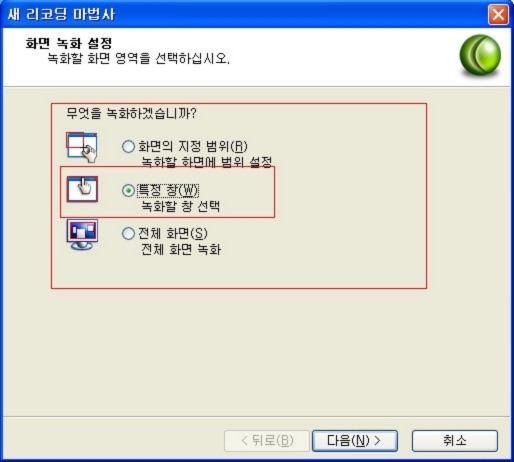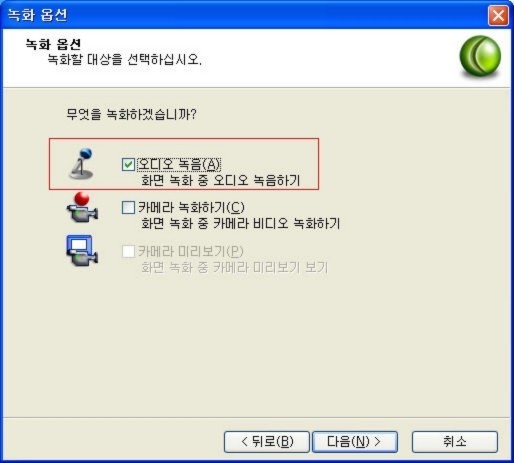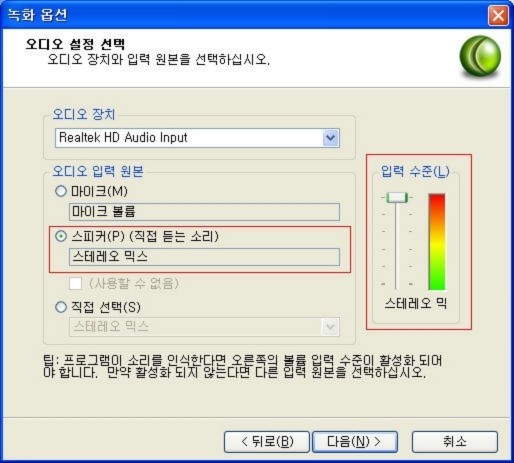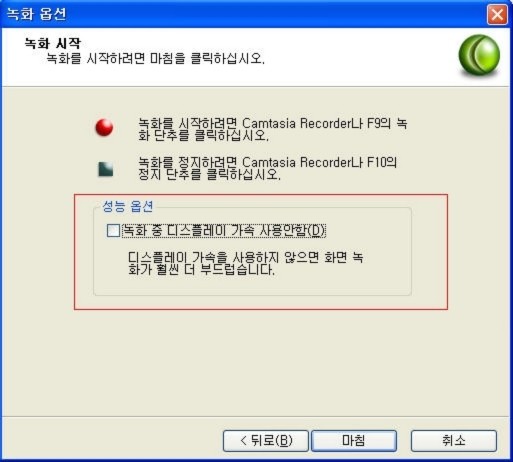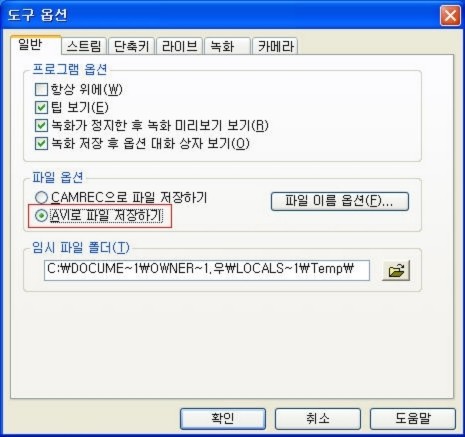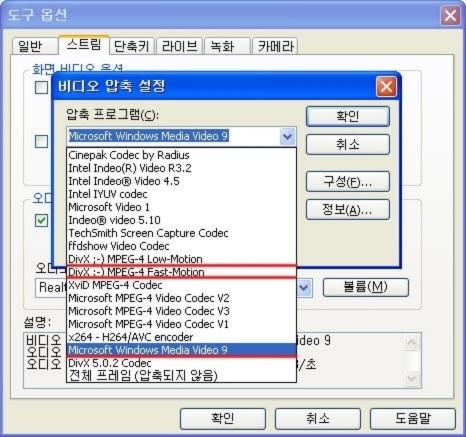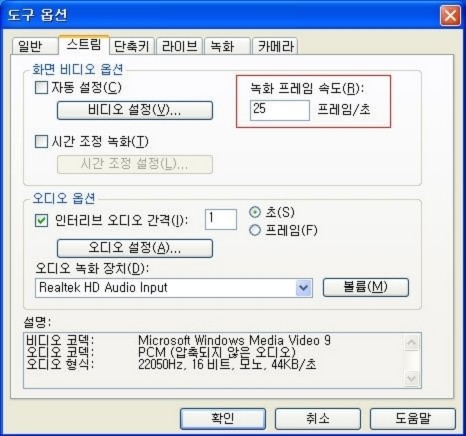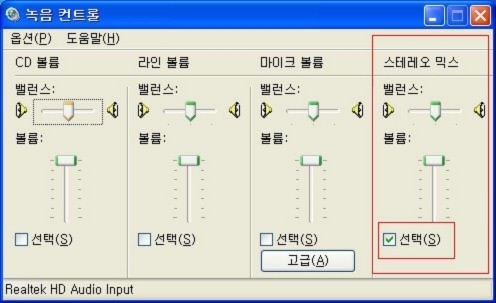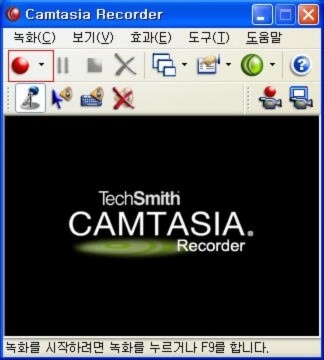하이넷레코더는 동영상의 ip 주소를 추적하여 하드로 다운하는 방식 이었습니다. 그러나 소스가 바뀌거나 인터넷 환경이 불안하면 ip신호가 잡히지않아 저장에 한계가 있습니다. 반면에 캠타시아 스튜디오는 화면에 보이는 모든장면을 실시간으로 녹화하여 편집제작하는 기능을 지닌 영상제작 프로그램 입니다. 강의용 녹화는 물론이고 인터넷 상의 수많은 동영상과 게임영상, dvd 영상, 윈도우 미디어 재생기 등에서 나오는 모든 동영상 등을 가리지 않고 녹화 합니다. 아래는 캠타시아 레코더의 사용방법을 강의한 동영상 강좌 및 스크린샷 강좌 입니다.
1. http://cafe.naver.com/pcfix/250 1강
2. http://cafe.naver.com/pcfix/251 2강
3. http://cafe.naver.com/pcfix/1476 3강
현재 캠타시아의 최종버전은 2007년 중순에 판매된 4.0 버전이며, 전체한글판은 3.0 버전이 많이 보급되어 있습니다. 이 제품은 저장된 동영상에 목소리와 배경음악을 삽입 편집할 수 있고 영상을 자르고 붙이며 다른형식의 동영상으로 컨버팅도 가능합니다[AVI-WMV-SWF 등] .. 또한 문자나 펜 으로 보드기능을 사용하며 표지제작도 가능한 강력한 프로그램 입니다. 아래 간단한 설정방법을 안내 합니다. 답변이 맘에 드시면 체택 부탁드립니다.
그리고 정품 프로그램이 필요하시면 문자로 문의해 주세요 [011-9566-0101]..... 감사 합니다.
캠타시아 스튜디오를 이용해 녹화를 하기 전에 설정해야 될것들!
3가지 녹화 방법에서 한가지를 설정하면 된다.
필자(qemo/페모)는 특정 창으로 설정을 했다.
오디오 녹음을 체크 하고 다음을 누르자!
스피커를 선택 해주고 입력 수준은 알아서 설정을 하면 된다.
성능 옵션은 체크를 하지 말자!
필자(qemo/페모)는 성능 옵션을 체크하고 녹화를 하면 녹화가 안된다!
그리고 마침을 눌러주자!
도구에서 옵션으로 들어가자!
옵션에 들어가면 CAMREC으로 파일 저장하기로 되어있는데 AVI로 파일 저장하기 선택!
스트림에서 비디오 설정으로 들어가자!
인코더 패키지를 설치를 하지 않았다면 밑줄을친 코덱이 없을테고 인코더 패키지를 설치했다
면 있을거다. 밑줄을친 코덱 3개중에서 하나를 선택하길 추천한다!
녹화 프레임 속도는 자신의 컴퓨터 사양에 맞게 설정을 하면 된다.
15~30 프레임 정도로 설정을 하면 된다. 필자(qemo/페모)는 컴퓨터 사양이 어느정도 좋아서 25 프레임으로 설정을 했다.
볼륨으로 들어가자!
볼륨으로 들어가면 녹음 컨트롤이 나오는데 스테레오 믹스 밑에 선택을 눌러주자!
캠타시아 스튜디오로 녹화를 하기 전에 설정해야 될것들을 모두 설정을 했다!
이제 녹화를 해보기로 하자!
빨간 공모양을 누르거나 F9를 누르면 된다!
으음...무엇을 녹화를 할까나? 그래 네이버 뉴스를 녹화를 하자!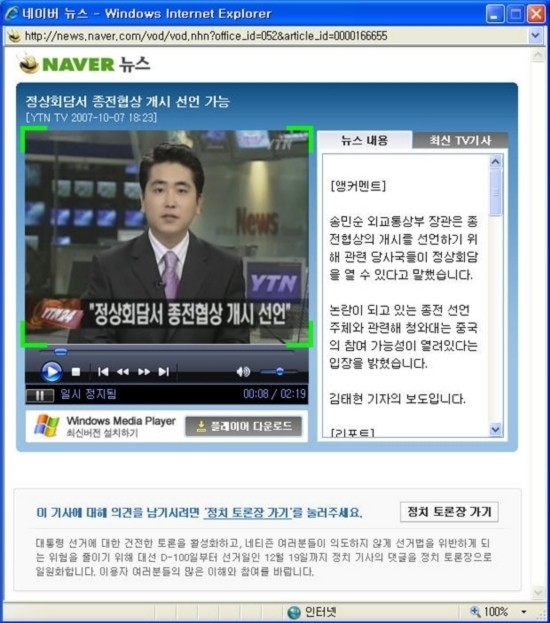
녹화를 하는 장면이다!
초록색이 깜빡 깜빡 거리면서 녹화를 한다!
F10을 누르면 창이 뜨는데 저장을 하고 싶으면 저장을 눌러서 저장 하면 되고 삭제를 하고 싶으면 삭제를 눌러서 삭제 하면 된다!
★곰플레이어에서 하는 무료 영화등을 녹화 하면 녹화가 되지 않는데 조금만 설정을 해주면 녹화를 할 수가 있는데 내 컴퓨터에 들어가서 제어판에서 디스플레이를 누르고 설정에서 고급을 누르고 문제 해결에서 하드웨어 가속을 없음으로 해주면 녹화를 할 수가 있다.
녹화를 하고 꼭 하드웨어 가속을 최대로 해주자!★
'취미상식정보 > 유용한정보' 카테고리의 다른 글
| [스크랩] 컴퓨터 모니터링 관련 프로그램 설명 (0) | 2009.07.04 |
|---|---|
| [스크랩] 12간지의 의미 (0) | 2009.07.04 |
| [스크랩] 우리나라 국보 와 보물 의 차이점 (0) | 2009.07.04 |
| 인코딩 프로그램[바닥 BADAK] (0) | 2009.07.04 |
| [스크랩] 화장지의 진실... (0) | 2009.07.04 |